scrapy入门之创建爬虫项目+scrapy常用命令
windows下载安装scrapy进入cmd模式,输入:pip install Scrapy也可以使用:pip install scrapy==1.1.0rc3来安装对应版本的scrapy常见问题pip版本需要升级python -m pip install --upgrade pip创建一个scrapy 爬虫首先要使用scrapy 来创建一个爬虫项目,在cmd窗口进入用来存储新...
windows下载安装scrapy
进入cmd模式,输入:pip install Scrapy
也可以使用:pip install scrapy==1.1.0rc3 来安装对应版本的scrapy
常见问题
pip版本需要升级
python -m pip install --upgrade pip
创建一个scrapy 爬虫
首先要使用scrapy 来创建一个爬虫项目,在cmd窗口进入用来存储新建爬虫项目的文件夹,比如我们要在“D:\python”目录中创建一个爬虫项目文件:
首先在cmd窗口进入该目录:执行d: 进入D:盘
执行cd python 进入python目录
执行:
scrapy startproject 项目名
来创建一个scrapy爬虫项目
然后cd 项目名 进入该爬虫项目文件中
然后使用如下命令创建scrapy爬虫
scrapy genspider 爬虫名称 "域名"
# 注意:爬虫名字不能和项目名称一致。
例如:创建爬取糗事百科的爬虫
scrapy genspider qsbk_spider "qiushibaike.com"
# www不用写
接下来我们用这些命令来创建一个scrapy爬虫
爬取的网站是“https://www.gushiwen.org/”
我的目录是:F:\scrapy
打开cmd
F: # 进入F:盘
cd scrapy # 进入scrapy目录
scrapy startproject gushi
cd gushi
scrapy genspider gushi_1 "gushiwen.org" # 创建名称为gushi_1的爬虫
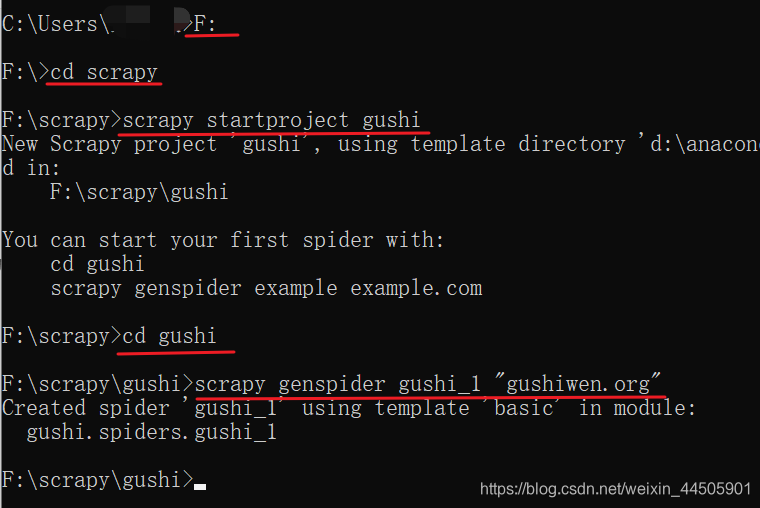
此时 F:\scrapy目录下就会出现创建好的 gushi文件夹
使用pycharm打开如下图所示:
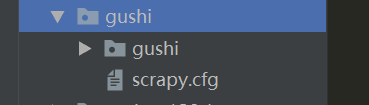
gushi 文件夹下有guoshi 子文件夹和scrapy.cfg 文件
guoshi 子文件夹:项目核心目录
scrapy.cfg 文件:是爬虫项目的配置文件
打开guoshi 子文件夹,如下图所示:
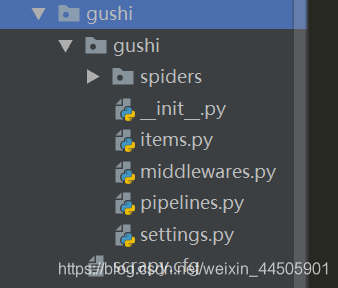
在spiders文件夹下
__init__.py :是项目的初始化文件,包含项目的初始化信息
items.py : 是爬虫项目的数据容器文件,主要来定义我们所要获取的数据。
middlewares.py : 用来存放各种中间件的文件
pipelines.py : 是爬虫项目的管道文件,主要用来对items里面定义的数据进行进一步的加工
settings.py : 是爬虫项目的设置文件
scrapy常用命令
使用scrapy startproject 来创建爬虫项目时,可以加上一些参数进行控制:
scrapy startproject -h # 调出帮助信息
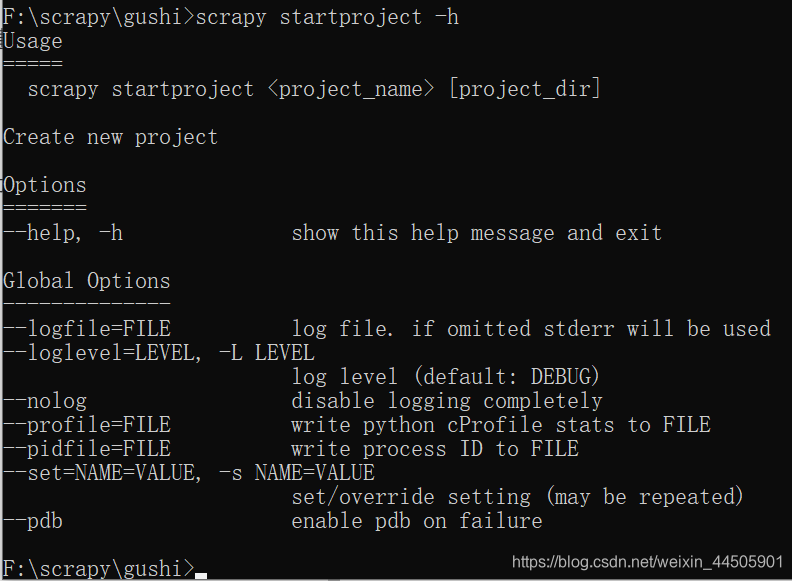
其中 --logfile=FILE 参数主要用来指定日志文件,其中
的FILE为指定的日志文件的路径地址。
可以将日志文件存储到当前目录的上一层目录下:
scrapy startproject --logfile="../logf.log" mypjt1
也可以存储到当前目录下
scrapy startproject --logfile="./logf.log" mypjt1
--loglevel=LEVEL,-L LEVEL
该参数主要用来控制日志信息的等级,默认为DEBUG模式
即会将对应的调试信息都输出,
日志等级常见值
| 等级名 | 含义 |
|---|---|
| CRITICAL | 发生最严重的错误 |
| ERROR | 发生了必须立即处理的错误 |
| WARNING | 出现了一些警告信息,即存在潜在错误 |
| INFO | 输出一些提示信息 |
| DEBUG | 输出一些调试信息,常用于开发阶段 |
我们将日志等级设置为WARNING
scrapy startproject --loglevel=WARNING mypjt3
可以通过 --nolog 参数来设置不输出日志信息
创建一个爬虫项目,并且不输出日志信息
scrapy startproject --nolog mypjt4
如果想要删除爬虫项目,就直接删除爬虫的项目文件夹即可
scrapy常用命令
Scrapy中命令分为两种:
- 全局命令:不需要依靠Scrapy项目就可以在全局中直接运行
- 项目命令:必须在scrapy项目中才可以运行
全局命令:
在不进入scrapy爬虫项目所在目录的情况下运行scrapy -h
在commands下会出现所有的全局命令
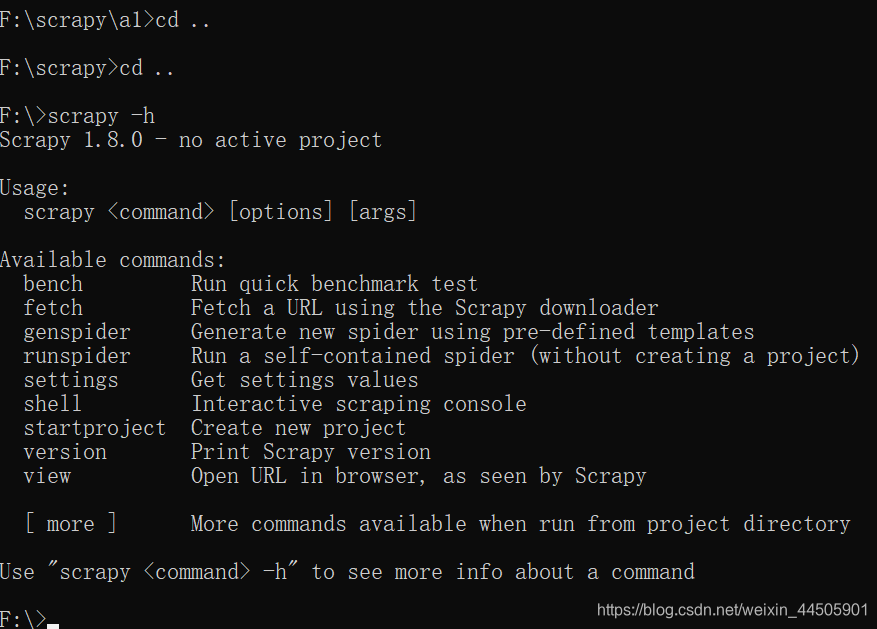
注意:其中 bench 命令比较特殊,归为项目命令
(1)fetch命令
fetch命令主要用来显示爬虫爬取的过程
用法:
scrapy fetch 网址
例如:
scrapy fetch http://www.baidu.com
显示爬取百度首页的过程
如果在scrapy项目目录之外使用该命令,则会调用scrapy默认的爬虫来进行网页的爬取。
如果scrapy的某个项目目录内使用该命令,则会调用该项目中的爬虫来进行爬取
scrapy fetch -h
列出 fetch命令的相关参数
比如:
--headers参数,来控制显示对应的爬虫爬取网页时候
的头信息
--nolog参数,来控制不显示日志信息
--spider=SPIDER参数,来控制使用哪个爬虫
--logfile=FILE参数,来指定存储日志信息的文件
--loglevel=LEVEL参数,来控制日志等级
例:通过–headers参数和–nolog参数控制爬取新浪新闻首页(http://news.sina.com.cn)的时候的头信息,并且不显示日志信息
scrapy fetch --headers --nolog http://news.sina.com.cn
(2) runspider命令
可以实现不依托scrapy爬虫项目,直接运行一个爬虫文件
例如:我们编写了一个名为 first.py 的爬虫文件
scrapy runspider --loglevel=INFO first.py
可以使用此命令直接运行这个爬虫文件,并不需要依托一个完整的爬虫项目,只需要拥有对应的爬虫文件即可
(3)settings命令
可以查看scrapy对应的配置信息
如果在scrapy项目目录内使用settings命令,查看的是对应项目的配置信息,
如果在scrapy项目目录外使用settings命令查看的是默认配置信息。
在我们创建的爬虫项目文件中。有一个名 settings.py 的文件。我们可以在命令行中进入该项目所在目录。
然后使用 settings 命令查看该项目的配置信息。
例如:
scrapy settings --get BOT_NAME
查看配置信息中 BOT_NAME 所对应的值
BOT_NAME 可以在 settings.py 的文件中找到
从命令行中退出到项目目录以外,然后使用该命令,查看的是默认配置信息。
scrapy settings --get BOT_NAME
查看配置信息中 BOT_NAME 所对应的值
可以看到,scrapy默认的 BOT_NAME值是:scrapybot
(4) shell命令
通过该命令可以启动 scrapy 交互终端,
scrapy交互终端经常在开发以及调试的时候用的,使用交互终端可以实现在不启动爬虫的情况下,对网站响应进行调试。
同样,在交互终端中,我们也可以写一些python代码进行相应的测试。
比如:使用 shell 命令为爬取百度首页,创建一个交互终端环境,并设置为不输出日志信息。
scrapy shell http://www.baidu.com --nolog
在交互模式中可以使用 xpath 表达式进行网页信息的提取。
我们可以使用 exit()命令退出交互终端。
(5) startproject 命令
主要用于创建爬虫项目
(6)version 命令
通过该命令可直接显示scrapy的版本信息
scrapy version
scrapy version -v
查看与scrapy相关的其他版本的信息
(7)view 命令
可以通过该命令,实现下载某个网页,并用浏览器查看的功能
比如:下载网页新闻首页(http://news.163.com)
scrapy view http://news.163.com
完成后,会自动打开浏览器,并展示已经下载到本地的网页。
项目命令
(1)bench 命令
可以测试本地硬件的性能,
会显示每分钟大约可以爬取多少个网页
(2)genspider命令
可以使用该命令来创建一个爬虫文件,这是一种快速创建爬虫文件的方式。
使用该命令可以基于现有的爬虫模板直接生成一个新的爬虫文件,同样需要在scrapy爬虫项目目录中,才能使用该命令。
scrapy genspider -l
使用该命令的-l 参数来查看当前使用的爬虫模板,如下图:
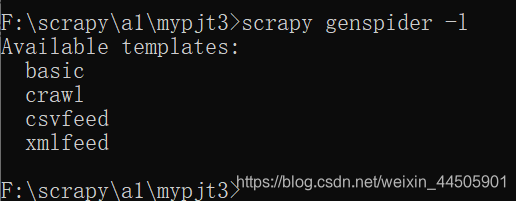
可以看到当前可以使用的爬虫模板有basic,crawl,csvfeed,xmlfeed
可以基于其中的任何一个爬虫模板来生成一个爬虫文件
格式:
scrapy genspider -t 模板 爬虫名称 "网站域名"
例如:
scrapy genspider -t basic a "baidu.com"
创建了一个名称为a 的爬虫,爬取的网站是:http://www.baidu.com
可以通过 -d参数实现查看某个爬虫模板的内容
scrapy genspider -d csvfeed
(3)check命令
爬虫的测试比较麻烦,所以在scrapy中使用合同(contract : 也有翻译为契约,是一种交互式的检查方式)的方式对爬虫进行测试。
scrapy check 爬虫名
例如:
scrapy check a
执行完毕后,会出现如下图所示:
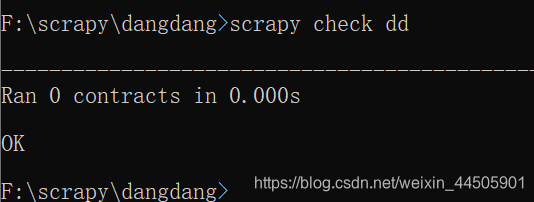
说明该爬虫文件的合同检查通过
(4)crawl 命令
可以通过这个命令来启动某个爬虫,
格式是:
scrapy crawl 爬虫名
(5)list 命令
可以列出当前可以使用的爬虫文件
格式:
scrapy list
(6)edit 命令
可以直接打开对应的编辑器对爬虫文件进行编辑,
该命令在windows中执行时会出现一点问题,改命令非常适合应用于Linux,
比如:要在Linux中使用edit命令来编辑某个爬虫文件,我们可以首先使用scrapy list先列出当前存在的爬虫文件,例:可以使用的爬虫文件是 abc,就可以直接使用下列命令:
scrapy edit abc
执行了该命令后,会自动调用对应的编辑器打开该爬虫文件。
(7)parse 命令
通过该命令,我们可以实现获取指定的url网址,并使用对应的爬虫文件进行处理和分析。
例如:获取百度首页(http:www.baidu.com)
scrapy parse http:www.baidu.com --nolog
由于这里没有指定爬虫文件,也没有指定处理函数,所以此时会使用默认的爬虫文件和默认的处理函数,进行相应的处理,
scrapy parse -h
查看scrapy parse命令的参数,如下图:
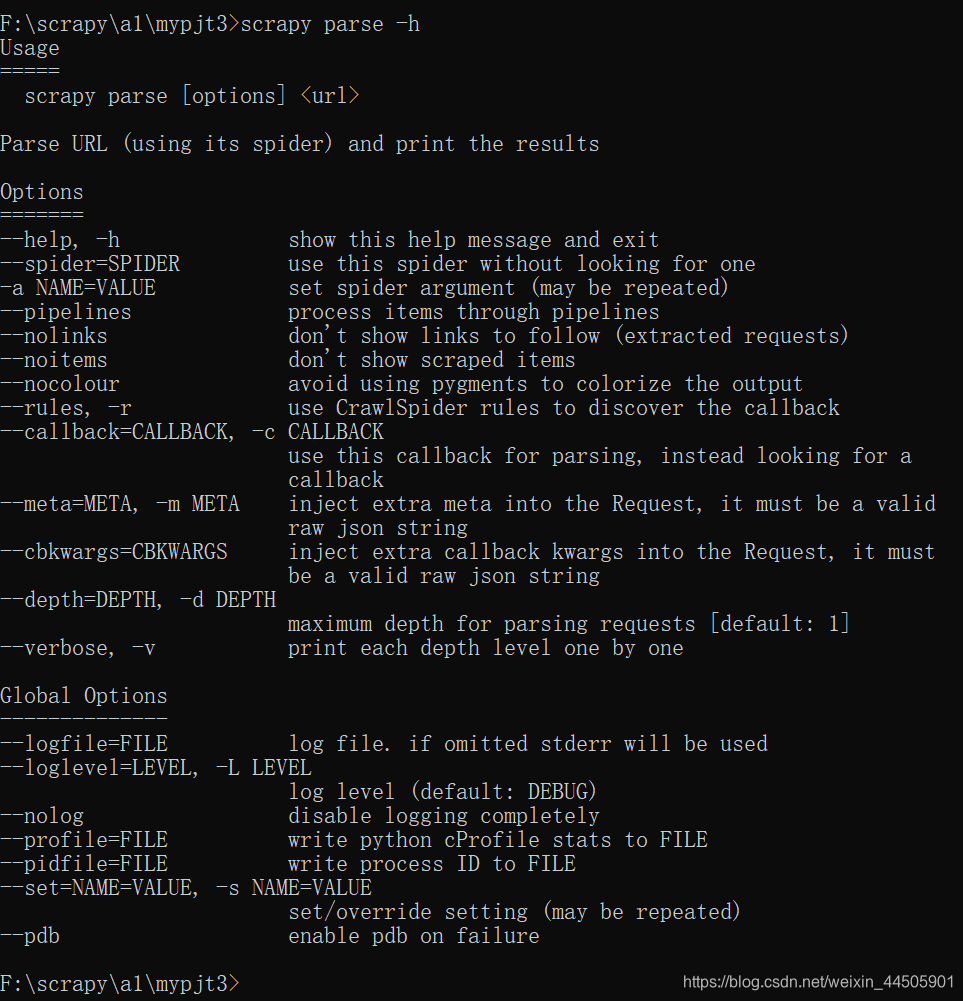
以上参数主要分为两类:
普通参数(Options)
全局参数(Global Options)
parse命令对应的参数表
| 参数 | 含义 |
|---|---|
| - -spider=SPIDER | 强行指定某个爬虫文件spider进行处理 |
| -a NAME=VALUE | 设置spider的参数,可能会重复 |
| - -pipelines | 通过pipelines来处理items |
| - -nolinks | 不展示提取到的链接信息 |
| - -noitems | 不展示得到的items |
| - -nocolour | 输出结果颜色不高亮 |
| - -rules,-r | 使用CrawlSpider规则去提取回调的函数 |
| - -callback=CALLBACK,-c CALLBACK | 指定spider用于处理返回的响应的回调函数 |
| - -depth=DEPTH,-d DEPTH | 设置爬行深度,默认深度1 |
| - -verbose,-v | 显示每层的详细信息 |
比如:如果想指定某个爬虫文件进行处理,可以使用--spider参数实现,
scrapy parse http://www.baidu.com --spider=abc --nologh
指定了abc爬虫文件,来对百度首页,进行处理,并且不输出日志信息
更多推荐
 已为社区贡献2条内容
已为社区贡献2条内容









所有评论(0)